-
Balade nocturne
Balade nocturne

Tutoriel fait avec Paint shop pro 10 mais réalisable avec les autres versions de ce logiciel
Ce tutoriel est de ma création personnelle. Toute ressemblance avec un autre existant ne serait que pure coïncidence.
C'est un travail long et je vous demanderai de respecter mon travail.



Tutoriel traduit en Espagnol par Evalynda
 En Allemand par Kniri
En Allemand par Kniri 

Si vous êtes membre de mon forum, vous pouvez poster votre réalisation sur ce lien
https://www.chezviolinegraph.com/t35791-balade-nocturne
Sinon, vous pouvez me l'envoyer par mail en cliquant sur la boîte au lettres ci-dessous

1. Ouvrir le masque "123 Masque ForumChezVIoline" on travaille directement dessus
2. Calques, nouveau calque raster, remplir à partir de la couleur d'avant plan, du dégradé rectangulaire suivant (Paysage coucher de soleil) Ce dégradé est par défaut sur votre logiciel, mais au cas où il serait absent du vôtre, il est fourni dans le matériel)

3. Mode de calque sur Couleur héritée

4. Calques, fusionner les calques visibles
5. Réglage, flou, flou radial

6. Réglage, luminosité et contraste, luminosité et contraste ( - 10 / 10)

7. Effets, effets de textures, textile - Couleur du tissage : blanc #ffffff

8. Effets, effets de réflexion, miroir rotatif

9. Effets, effets d'image, moisaïque sans jointures

10. Calques, fusionner Tous(aplatir)
11. Image, ajouter des bordures, 20 pixels symétriques, couleur : #171e5a
12. Effets, modules externes, Unlimited, VM Extravaganza, Transmission, par défaut

13. Calques, dupliquer
14. Effets, modules externes, Unlimited, VM Toolbox, Grid, par défaut

15. Mode de calque sur : Lumière douce

16. Calques, fusionner les calques visibles
17. Calques, dupliquer
18. Effets, modules externes, Unlimited, VM Instant Art, Three Cuts, par défaut

19. Mode de calque sur : Lumière douce, et baisser l'opacité à : 50
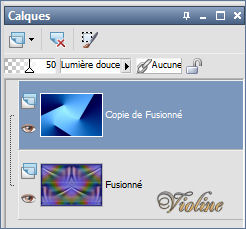
20. Calques, fusionner les calques visibles

21. Après avoir gommé la signature, coller comme nouveau calque le paysage d'Animabelle "14_paysage_p4_animabelle"
22. Effets, effets d'image, moisaïque sans jointures

23. Mode de calque sur : Recouvrement

24. Coller à nouveau le tube du paysage. Laisser en place
25. Effets, effets d'image, moisaïque sans jointures - Cocher Incurvé

26. Calques, nouveau calque raster
27. Remplir de la couleur blanche #ffffff
28. Calques, nouveau calque de masque, à partir d'une image... 114 Masque ForumChezVIoline

29. Calques, fusionner le groupe
30. Calques, dupliquer
31. Image, miroir
32. Calques, fusionner le calque de dessous
33. Mode de calque sur : Recouvrement

34. Effets, effets 3D, ombre portée : 4 / 4 / 100 / 30 / #000000
35. Calques, fusionner les calques visibles
36. Image, ajouter des bordures, 20 pixels symétriques, couleur : #171e5a
37. Effets, effets d'image, moisaïque sans jointures
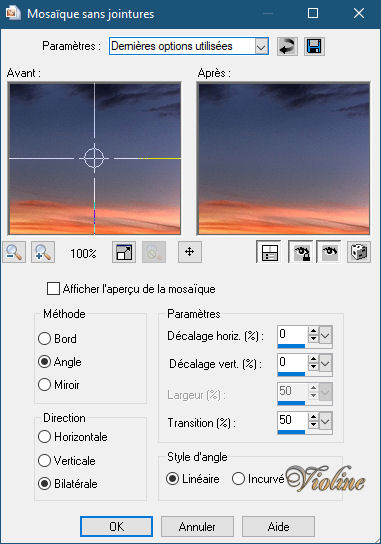
38. Effets, modules externes, AAA Filters, Transparent frame

39. Sur le tube du couple de Béatrice, gommer la signature et coller comme nouveau calque sur votre travail
40. Image, redimensionner de 85%
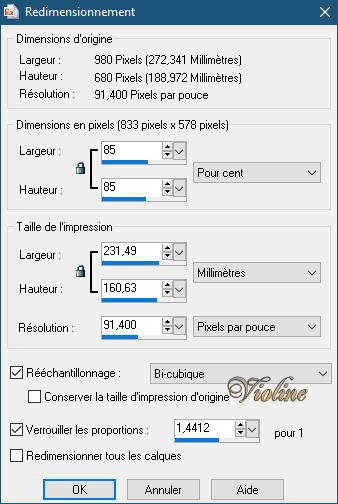
41. Outil Sélectionner - Position horizontale : 476,00 - Position verticale : - 7,00

41bis. Cliquez sur un autre outil pour enlever la sélection
42. Calques, dupliquer
43. Sur celui de dessous (Raster 1) - Réglage, flou, flou gaussien : 20
44. Mode de calque sur : Multiplier

45. Coller comme nouveau calque le tube de la moto
46. Image, miroir
47. Outil Sélectionner - Position horizontale : 0,00 - Position verticale : 212,00

47bis. Cliquez sur un autre outil pour enlever la sélection
48. Réglage, netteté, netteté
49. Calques, dupliquer
50. Sur celui de dessous (Raster 2) - Réglage, flou, flou gaussien : 20
51. Mode de calque sur : Multiplier
52. Se placer sur le calque du haut (Copie de Raster 1)
53. Coller comme nouveau calque le texte
54. Effets, effets 3D, ombre portée : 4 / 4 / 100 / 30 / #000000
55. Outil Sélectionner - Position horizontale : 35,00 - Position verticale : 85,00

55bis. Cliquez sur un autre outil pour enlever la sélection
56. Mode de calque sur : Luminance héritée
57. Baisser l'opacité du calque à 90
58. Image, rotation libre

59. Réglage, netteté, netteté
60. Calques, fusionner Tous(aplatir)
61. Image, ajouter des bordures, 20 pixels symétriques, couleur : #000000
62. Image, ajouter des bordures, 20 pixels symétriques, couleur : #54447e
63. Effets, modules externes, AAA Frames, FotoFrame

64. Refaire ce filtre en changeant width à 20
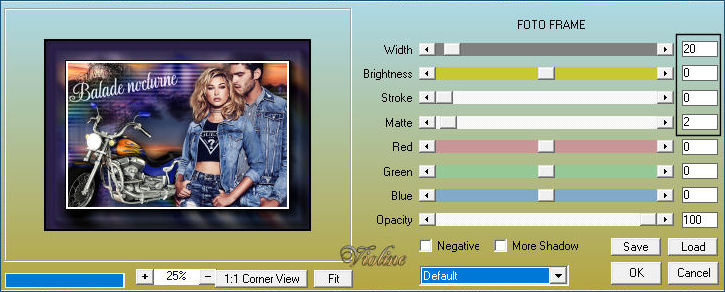
65. Image, ajouter des bordures, 1 pixel symétrique, couleur : #000000
66. Effets, modules externes, AAA Filters, Custom - On clique sur Reset, puis sur Landscape et ok

67. Signer, puis fusionner vos calques
68. Image, redimensionner à 1000 pixels de largeur
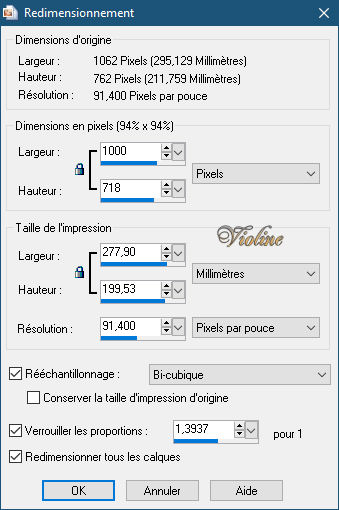
69. Effets, modules externes, Xero, Porcelain

70. Fichier, enregistrer sous... (F12) au format .JPEG

Autres versions



Vos participations / Variantes


Merci Vera Mendes

Merci Nini74

Les balades de Mary

Merci FelineC31

Merci Béa

Merci MamyAnnick50

Merci Irène (Moi-même)

Merci Irène

Merci Kika

Merci Alyciane

Merci Mimi4528

Merci Telagh74

Merci Jewel

Merci Camille14

Merci Flomejo

Merci Chéryl

Merci Nicole LP

Merci MamieLy

-
Commentaires









 Matériel à télécharger
Matériel à télécharger

Superbe ma Violine
Un grand bravo et un grand merci pour ton magnifique partage !!
Bisous